在 Excel 2010 中新增 Outlook 電子郵件工具

有時您需要透過電子郵件傳送 Excel 工作表,但您不需要遵循透過電子郵件傳送資料表的傳統方式
數據視覺化工具總是能以互動的方式幫助使用者理解電子表格數據,但如果您能夠在圖表中展現數據變化,並結合其他視覺化效果,您的圖表將更加專業。使用 Excel 2010 的誤差線功能,您可以顯示資料變化以及相關資料值的差異。您可以輕鬆地讓 Excel 知道應該顯示誤差線的值和百分比。誤差線是增強圖表顯示 X 和 Y 條的絕佳工具,最終限制使用者在特定範圍內輸入資料值。它幾乎可以用於所有類型的圖表,但在本文中,我們將在散點圖和趨勢線圖中使用。
啟動包含要顯示誤差線的圖表的 Excel 2010 電子表格。例如,我們匯入了一個包含簡單表格的電子表格,該表格定義了距離-時間關係,分別包含距離和時間字段,如下圖所示。
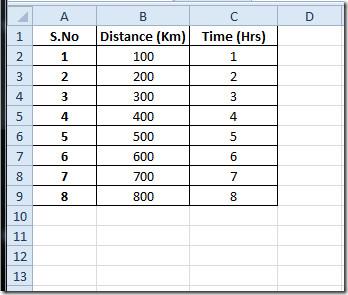
除了表格之外,我們還加入了由距離-時間資料值所構成的散點和趨勢線圖。
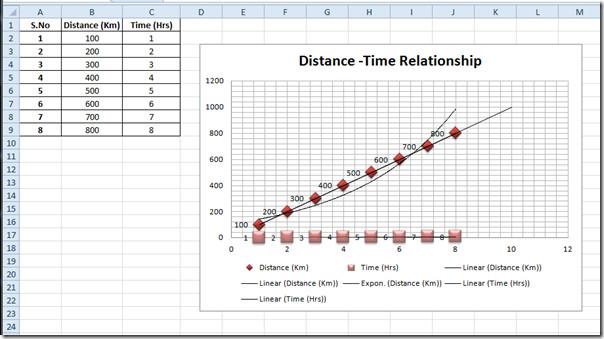
現在我們要在圖表中顯示誤差線。為此,請選擇圖表區域並導航至“佈局”選項卡,從“誤差線”中點擊“帶有標準誤差的誤差線”。
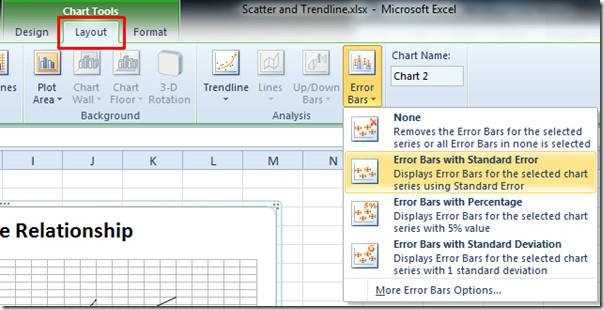
點擊後,它將自動在圖表中顯示正、負和 X 軸和 Y 軸誤差線。
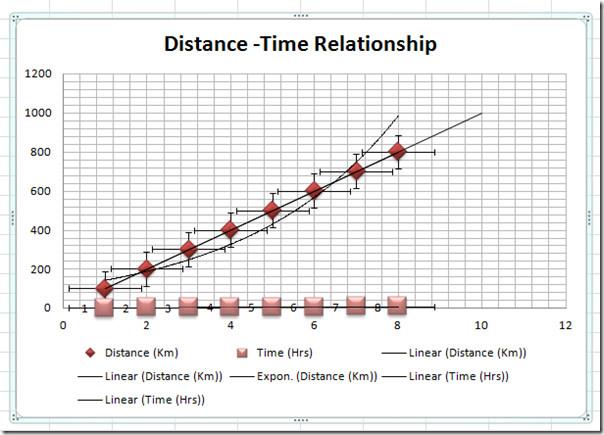
現在,從下拉選項下的「目前選擇」群組中,選擇要自訂的誤差線軸。您可以選擇 X 軸或 Y 軸來顯示誤差線。
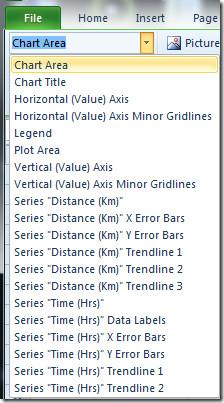
我們從清單中選擇了系列距離(公里)Y 誤差線。從誤差線選單中,點選更多誤差線 選項。我們選擇了 Y 軸,因此將出現「設定誤差線格式」對話框,其中僅包含垂直誤差線選項。現在,您可以從方向更改誤差線的方向。由於我們只想顯示正值的長條圖,因此我們選擇加號。從結束樣式中選擇合適的樣式,並從數量中選擇最適合您資料的選項。從視窗左側邊欄中選擇合適的誤差線設計和樣式選項,使其在圖表中突出顯示。點選關閉繼續。
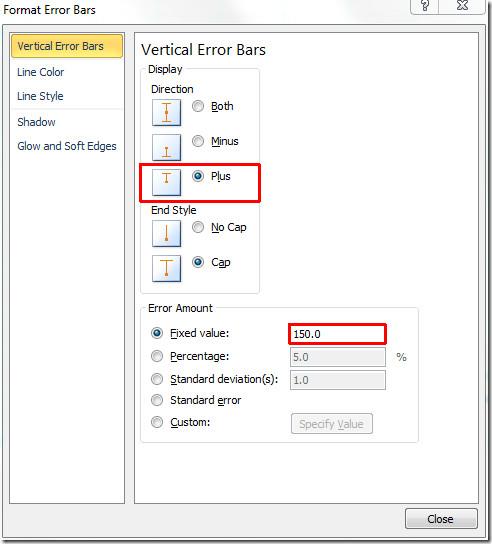
您將看到圖表中僅垂直方向,固定值顯示指定值的誤差垂直線。
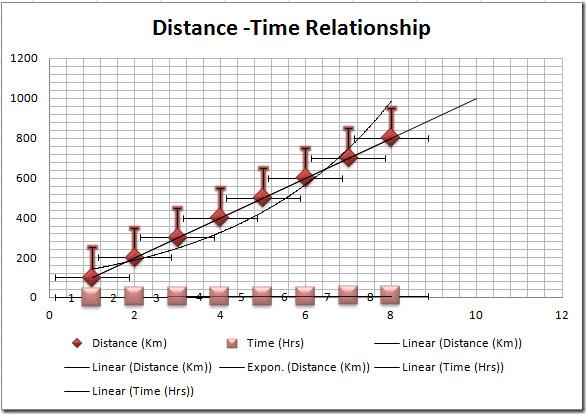
現在我們將自訂最適合電子表格的水平線。右鍵單擊“誤差線”中的水平線,然後按一下“設定誤差線格式”。
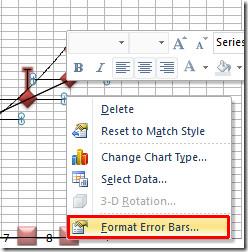
此時將出現「設定誤差線格式」窗口,其中僅包含「水平誤差線」選項。在「方向」下,由於我們只想顯示正值的誤差線,因此選擇「正」。在「誤差量」下,我們選擇「固定值」。如果您想以百分比或標準差顯示誤差線,請選擇對應的選項。
在視窗左側邊欄中,選擇合適的誤差線設計和樣式,使其在圖表中突出顯示。點選“關閉”繼續。
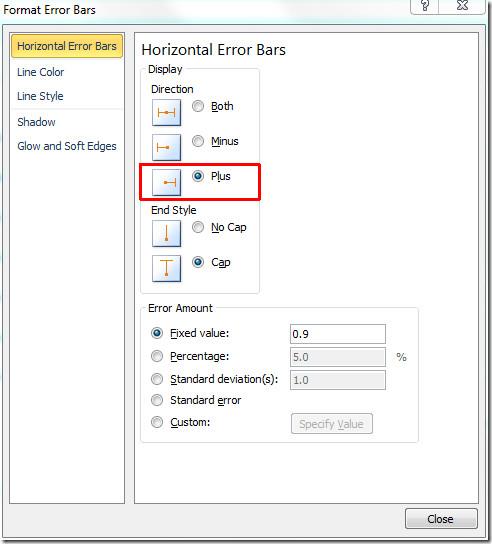
您可以看到水平條僅顯示在正 X 軸方向,且取值範圍與固定值中指定的範圍一致。
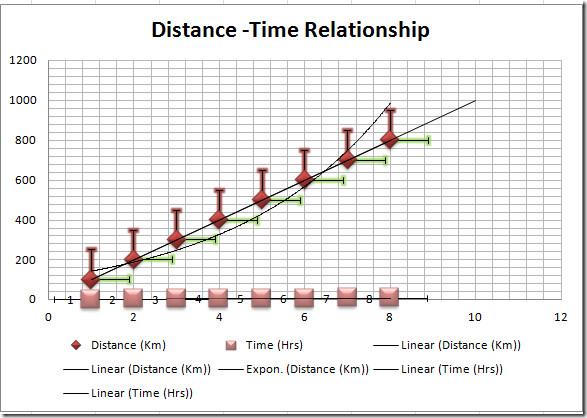
您也可以查看先前審查過的有關Excel 2010 中的超連結的指南和有關 Excel 2010 中資料合併的完整指南。
有時您需要透過電子郵件傳送 Excel 工作表,但您不需要遵循透過電子郵件傳送資料表的傳統方式
有時在處理 Microsoft Word 文件時,我們需要開啟其他 Microsoft Office 套件應用程式來檢查和分析資料或進行任何
Access 2010 推出了新的資料庫管理功能,使其更加可靠、靈活且更具彈性。它提供了不同的功能,幫助新手
查詢是從表中提取、搜尋和獲取資料的重要工具。它對資料庫執行不同的操作,並
該資料檔案的副檔名為 pst,用於儲存和復原您的電子郵件。我們已經介紹瞭如何匯入和匯出 Outlook
當你啟動 OneNote 2010 時,微軟會自動加入 OneNote 2010 螢幕剪輯器,並在啟動時執行。如果你不想
關係資料庫可能包含不相容格式的查詢、表格等,這會導致系統之間透過
加密是一種古老的技術,它允許用戶使用特殊的金鑰短語來保護內容。在 PowerPoint 2010 中,您可以使用
網格線有助於擴展文件內容,您可以透過在文件上疊加網格線來測量圖像、文字空間、製表符寬度等。 Word 2010
與先前的 Word 版本不同,Word 2010 提供了一組檢視選項。以全螢幕模式為例,在此模式下,您可以使用所有功能






![密碼保護 PowerPoint 2010 簡報 [加密] 密碼保護 PowerPoint 2010 簡報 [加密]](https://tips.webtech360.com/resources8/r252/image-517-0829093717894.jpg)

